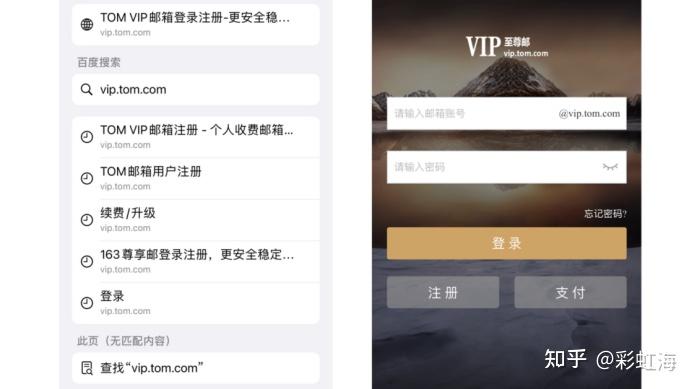outlook配置服务器设置(outlook邮箱服务器怎么设置)
- 服务器
- 2022-12-19 00:01:54
- 23
今天给各位分享outlook配置服务器设置的知识,其中也会对outlook邮箱服务器怎么设置进行解释,如果能碰巧解决你现在面临的问题,别忘了关注本站,现在开始吧!
本文目录一览:
- 1、outlook 软件中如何设置outlook邮箱的服务器配置
- 2、outlook邮件服务器地址如何设置?
- 3、我用outlook收发邮件,怎么设置
- 4、Outlook邮件接收和发送服务器设置
- 5、OutLOOK中怎样设置服务器?
- 6、outlook邮件服务器地址如何设置
outlook 软件中如何设置outlook邮箱的服务器配置
outlook邮箱的服务器配置与邮件服务器网站紧密相关,需要到相关网站直接查询,然后根据实际进行设置,以yahoo邮箱为例,步骤如下:
1、启动outlook,点击文件选项卡,点击添加账号;
2、点击电子邮件账户,点击下一步;
3、点击手动配置服务器设置或其他服务器类型,点击下一步;
4、填写红色框内各项内容,点击其他设置;
5、点击发送服务器,勾选我的发送服务器要求验证;
6、点击高级选项卡,pop3端口修改为995,smtp端口修改为587,勾选此服务器要求加密连接,下方加密连接类型为ssl,点击确定;
7、点击下一步完成测试即可。
outlook邮件服务器地址如何设置?
步骤如下:
1、选择“手动配置服务器设置或其他服务器类型”,点击“下一步”;
2、选中“Internet 电子邮件”,点击“下一步”;
3、按页面提示填写帐户信息:
帐户类型选择:
如果选择: POP3
接收邮件服务器(I)的输入框中输入: pop.163.com
发送邮件服务器(SMTP)(O)后的输入框中输入: smtp.163.com
如果选择: IMAP
接收邮件服务器(I)的输入框中输入: imap.163.com
发送邮件服务器(SMTP)(O)后的输入框中输入: smtp.163.com
4、点击“其他设置”后会弹出对话框(如下图),选择“发送服务器”,勾选“我的发送服务器(SMTP)要求验证”,并点击“确定”;
5、回到刚才的对话框,点击“下一步”;
6、在弹出的“测试帐户设置对话框”,如出现下图情况,说明您的设置成功了;
7、在弹出的对话框中,点击“完成”。
拓展资料
Outlook 是 Microsoft 的主打邮件传输和协作客户端产品。它是一种集成到Microsoft Office和ExchangeServer中的独立应用程序。
Outlook 还提供与Internet Explorer 5.5的交互和集成。电子邮件、日历和联系人管理等功能的完全集成使得 Outlook 成为许多商业用户眼中完美的客户端。
Outlook 可帮助您查找和组织信息,以便您可以无缝地使用 Office 应用程序。这有助于您更有效地交流和共享信息。
强大的收件箱规则使您可以筛选和组织电子邮件。使用 Outlook,您可以集成和管理多个电子邮件帐户中的电子邮件、个人日历和组日历、联系人以及任务。
当您将 Outlook 与 Exchange Server 配合使用时,可以使用工作组信息共享和工作流通讯、组日程安排、公用文件夹、窗体和增强的 Internet 连接性。
Outlook 适用于 Internet(SMTP、POP3和 IMAP4)、Exchange Server或任何其他基于标准的、支持消息处理应用程序接口(MAPI) 的通讯系统(包括语音邮件)。
Outlook 基于 Internet标准,支持目前最重要的电子邮件、新闻和目录标准,包括 LDAP、MHTML、NNTP、MIME 和S/MIME、vCalendar、vCard、iCalendar,并且完全支持 HTML 邮件。
Outlook 还提供与 Outlook Express 附带的导入工具相同的导入工具。
这使得可以轻松地从其他电子邮件客户端进行迁移,并提供从Microsoft Mail、Microsoft Schedule+ 1.0、Microsoft Schedule+ 7.0、LotusOrganizer、NetManage ECCO、Starfish SideKick、Symantec ACT的进一步迁移以及与处于领先地位的个人数字助理(PDA)(如 3Com Palm Pilot)的同步。
参考资料来源:百度百科:Outlook
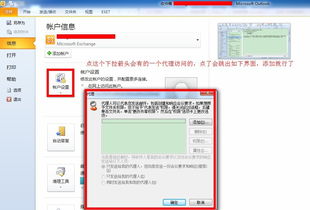
我用outlook收发邮件,怎么设置
0utlook Express邮件客户端收发邮件非常方便,具体设置如下:
如何设置0utlook Express邮件客户端收发邮件?
依次点击“工具”“帐户”。
在“帐户”页中点击“添加” 选择“邮件”。
填写显示名,可以随意填写,点击“下一步”,填写完整的邮件地址。
在“电子邮件服务器名”页面,设置接收和发送服务器信息。
在“我的邮件接收服务器”下选择“POP”。
然后填写“收件服务器”及“发件服务器”信息(注:所有项均为必填项)
接收邮件服务器:----请填写POP地址(点此查询客户 端配置地址)
发送邮件服务器:----请填写smtp地址(点此查询客户 端配置地址)
帐户名:请填写您的邮箱帐户全名----密码:请填写您的邮箱密码
点击“下一步”,在“Internet mail 登录”页面,填写发件人的用户名及密码(注:所有项均为必填项)
帐户名:请填写您的邮箱帐户全名----密码:请填写您的邮箱密码
点击“下一步”“完成”,点击新建的帐户 点击 “属性”。
点击“发送服务器” 勾选“我的发送服务器要求验证”。
点击“高级”, SMTP端口参数设置为:25,POP3参数设置为:110。
如果您的邮件收发需要采用SSL加密, SMTP端口参数设置为:465,,POP3参数设置为:1995,并勾选“此服务器要求安全连接SSL”。
请注意,需要在“传送”选项勾选“在服务器上保留邮件副本”,以保证所有邮件不会因为使用客户端收取后而从服务器上删除。
Outlook邮件接收和发送服务器设置
设置方法如下:
方法很简单:打开outlook选“工具”——“帐户”——“邮件”——“添加”——“邮件”——填入一个名字——“下一步”——把你申请的邮箱地址填全——“下一步”——分别填接收邮件和发送邮件服务器的地址(申请时网站提供)——“下一步”——填入你申请的帐号和密码————“其他设置”——发送服务器,——我的发送服务器需要登陆验证——填好用户名和密码或使用与接受邮件相同的服务设置“下一步”——“完成”。
然后,点发送接收,接收邮件吧!
建议你还是下载一个国产的软件Foxmail来用吧,只要把这个Foxmail设置成系统默认的邮件客户端就可以了,至于设置接受和发送服务器,这个Foxmail邮件客户端软件的向导会很清楚的帮助你完成设置。
OutLOOK中怎样设置服务器?
1、首先,打开outlook,点击主页的文件,然后点击文件,能够看到账户设置,选择账户设置,
2、在账户设置中,新建邮箱账户;
3、按照下面的方式,选择手动指定邮件服务器设置,
4、然后点击下一步,进行服务选择,
5、输入需要设置的邮件服务器的服务器地址,以及自己邮箱账号,以及邮箱密码,按照下图的步骤设置,然后测试,成功,则表示设置成功啦;
outlook邮件服务器地址如何设置
1、打开outlook后,点击“工具”——“账户设置”——“新建”——选择“Microsoft Exchange、POP3、IMAP或 HTTP”——点击“下一步”——勾选“手动配置”——点击“下一步”——选择“Internet电子邮件”——点击“下一步”。
2、新建电子邮件账户。
3、选择手动选择配置服务器。
4、填写所设置邮箱的用户名、密码及服务器地址信息。
5、点击其他设置配置邮箱的端口等信息。
6、配置完成后点击“测试账户设置”,查看是否配置成功,点击完成即可。
outlook配置服务器设置的介绍就聊到这里吧,感谢你花时间阅读本站内容,更多关于outlook邮箱服务器怎么设置、outlook配置服务器设置的信息别忘了在本站进行查找喔。
本文由admin于2022-12-19发表在靑年PHP官网,如有疑问,请联系我们。
本文链接:http://www.qnphp.com/post/16600.html